- Тип техники
- Бренд
Просмотр инструкции лазерного принтера Xerox DocuPrint 255, страница 29
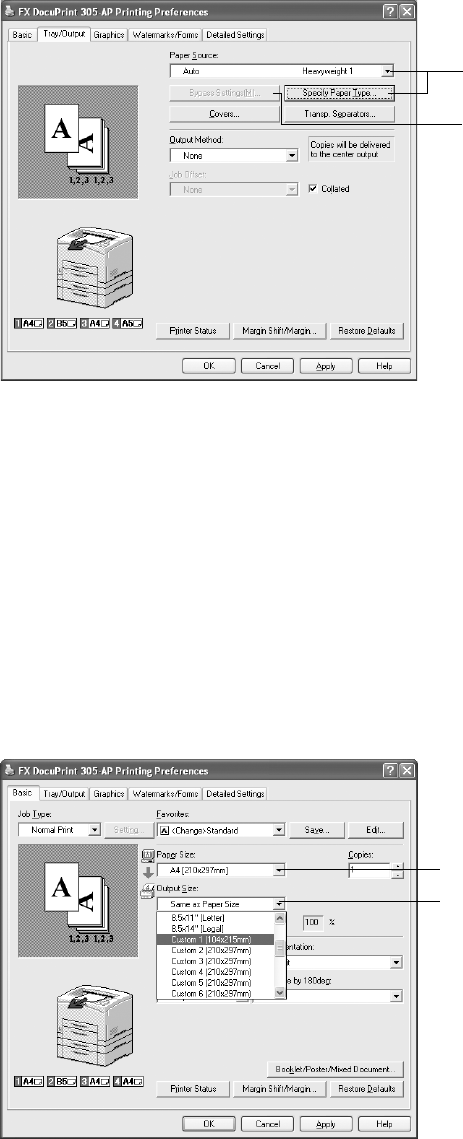
2 Печать 15
Если конверт загружается через лотки 1 - 4, выберите соответствующий лоток
бумаги в [Paper Source] (источник бумаги) или щелкните на [Specify Paper Type]
(указать тип бумаги) для получения доступа к диалоговому окну [Specify Paper
Type], а затем выберите [Heavyweightl] (плотная 1) в [Paper Type] (тип бумаги).
5. Если же вы выбрали [Tray 1 (Bypass)] (лоток 1 (обходной)) в [Paper Source]
(источник бумаги), щелкните на [Bypass Settings] (настройка обходного лотка)
для получения доступа
к диалоговому окну [Bypass Settings], а затем выберите
[Heavyweight!] (плотная 1) в [Paper Type (Bypass Tray)] (тип бумаги (обходной
лоток)).
Примечание
• Если вы настроили конфигурацию лотка 1 на вкладке [Options] (опции) на диалоговом окне
свойств принтера в качестве обходного лотка, можно выбрать [Tray 1 (Bypass)] (лоток 1
(обходной)) и [Bypass Settings] (настройки обходного лотка).
6. Щелкните на вкладке [Basic] (базовые).
7. В [Paper Size] (формат бумаги) выберите формат оригинального документа.
8. В [Output Size] (формат отпечатка) выберите зарегистрированный
пользовательский формат.
9. Если необходимо, выберите [Turn Image by 180deg] (повернуть изображение на
180 градусов) и затем щелкните на кнопке [OK].
10. Для начала печати щелкните на [Print] (печать) диалогового окна [Print].
4
5
7
8
Ваш отзыв будет первым



